

我相信每个人都知道,当我们使用计算机时,复制,粘贴,剪切等是最常用的功能。当我们使用这些功能时,剪贴板有时会充满提示。此时,我们需要及时清除剪辑板。 那么,Win10如何清除剪贴板? 下面,让我们来看看Win10清除剪贴板的方式。
教程/方法
1。右键单击Win10桌面的空白区域,然后选择New - Shortcut;
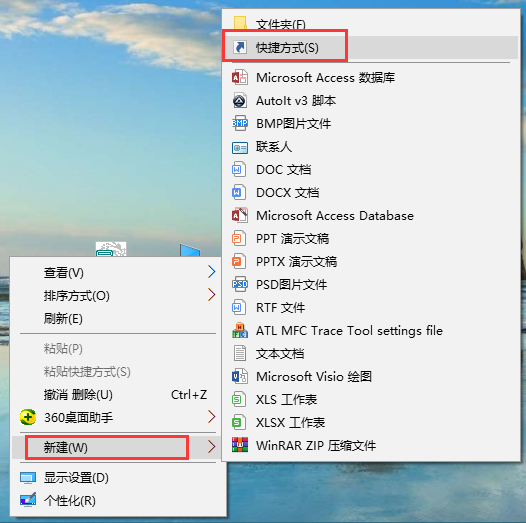
2。然后键入您键入对象的位置:cmd / c echo off |剪辑您可以直接复制此粘贴,完成后单击“下一步”;
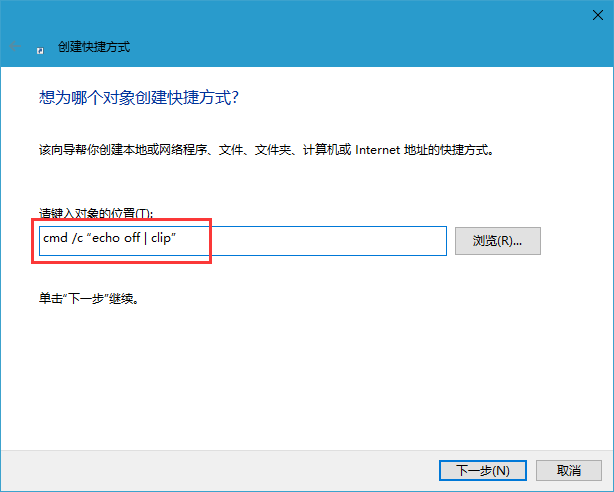
3,下一个名称是清除剪贴板,然后单击完成的底部;
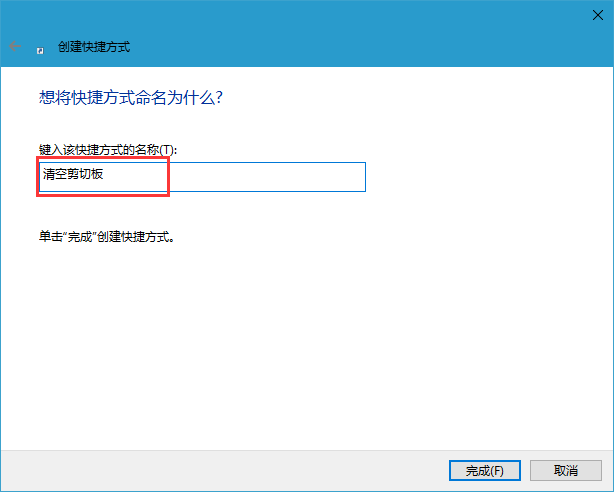
4。最后,在桌面上,您可以看到正在运行的命令来清除剪贴板。双击以运行Win10剪贴板。
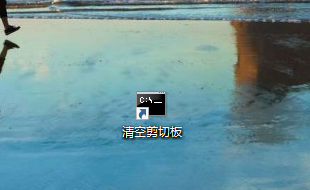
5。除了上述方面之外,有时您可以通过结束任务管理器,重新启动计算机等来清空剪贴板。
以上是Win10清除剪贴板的操作步骤。
希望上面这篇文章能帮助到您!
